WPS表格如何用条件格式高效标记重复数据
目录导读
- 什么是条件格式及其作用
- 标记重复值的基本步骤
- 高级重复数据标记技巧
- 常见问题与解决方案
- 实际应用场景举例
- 总结与最佳实践
在日常数据处理工作中,我们经常需要从大量数据中快速识别重复项,WPS表格作为一款功能强大的办公软件,其条件格式功能能够帮助我们高效标记重复数据,提升工作效率,本文将详细介绍如何使用WPS表格的条件格式功能标记重复数据,并分享一些实用技巧和解决方案。
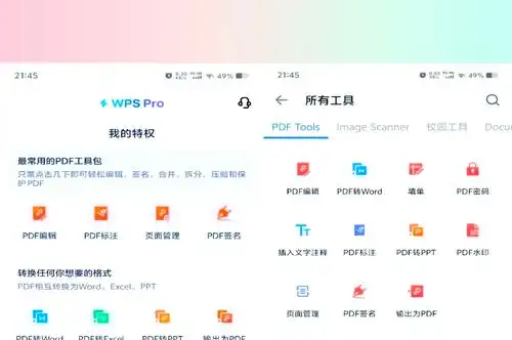
什么是条件格式及其作用
条件格式是WPS表格中一项非常实用的功能,它允许用户根据特定条件自动对单元格应用格式(如颜色、字体、边框等),当数据满足预设条件时,系统会自动触发相应的格式变化,使数据更加直观易懂。
标记重复数据是条件格式最常用的应用场景之一,通过此功能,用户可以:
- 快速识别数据中的重复项
- 发现数据输入错误
- 清理冗余数据
- 提高数据分析和处理的准确性
与手动查找相比,使用条件格式标记重复数据不仅效率更高,而且大大降低了遗漏的可能性,无论您是处理客户名单、库存记录还是调研数据,这一功能都能为您节省大量时间和精力。
标记重复数据的基本步骤
下面我们将通过详细步骤,介绍如何使用WPS表格的条件格式功能标记重复数据:
-
打开数据表格:首先启动WPS表格,打开包含需要检查重复数据的工作表。
-
选择目标区域:选中需要检查重复数据的单元格区域,您可以选中单列、多列或整个数据表,具体取决于您的需求。
-
进入条件格式菜单:点击顶部菜单栏的"开始"选项卡,在工具栏中找到"条件格式"按钮并单击。
-
选择重复值规则:在弹出的下拉菜单中,选择"突出显示单元格规则",然后在次级菜单中选择"重复值"。
-
设置标记格式:系统会弹出一个对话框,您可以在左侧下拉菜单中确认选择"重复",然后在右侧下拉菜单中选择喜欢的标记格式(如浅红填充色深红色文本、黄填充色深黄色文本等),您也可以选择"自定义格式"来设置更个性化的标记样式。
-
确认并应用:点击"确定"按钮,系统会自动为选定区域中的所有重复数据应用您设置的格式。
完成以上步骤后,您会立即看到数据中的所有重复项都已按您设置的格式突出显示,非常直观。
如果您还没有安装WPS Office,可以从WPS官网下载最新版本,体验这一实用功能。
高级重复数据标记技巧
除了基本操作,WPS表格还提供了一些高级技巧,让您更灵活地标记重复数据:
多列组合查重
有时,单列数据可能没有重复,但多列组合起来才是真正的重复记录,在员工名单中,单独的名字可能有重复,但"姓名+工号"组合才是唯一标识。
操作方法:
- 选中需要组合检查的多列数据
- 按照上述步骤进入条件格式设置
- 选择"使用公式确定要设置格式的单元格"
- 输入公式:
=COUNTIFS($A:$A,$A1,$B:$B,$B1)>1 - 设置想要的格式后确认
标记唯一值
有时我们需要标记的是唯一值而非重复值,在重复值对话框中,只需选择"唯一"而非"重复",系统就会为所有只出现一次的数据标记特定格式。
区分大小写查重
默认情况下,WPS表格的条件格式不区分大小写,如果您需要区分大小写查找重复项,可以使用公式方法:
- 选择目标区域
- 进入"条件格式"→"新建规则"
- 选择"使用公式确定要设置格式的单元格"
- 输入公式:
=SUMPRODUCT(--EXACT(A1,$A$1:$A$100))>1 - 设置格式并确认
基于部分内容标记重复
如果只需要根据单元格的部分内容标记重复,可以使用通配符配合公式:
- 选择目标区域
- 新建规则,选择"使用公式"
- 输入公式:
=COUNTIF($A$1:$A$100,"*"&MID(A1,3,5)&"*")>1 - 此示例公式会检查每个单元格从第3个字符开始的5个字符是否在其他单元格中出现
常见问题与解决方案
Q:为什么我的条件格式没有正确标记重复项?
A:可能的原因有:
- 数据前后有空格:使用TRIM函数清理数据
- 格式不一致:确保所有数据格式统一(如文本、数字等)
- 隐藏字符:使用CLEAN函数移除不可见字符
Q:如何清除已设置的条件格式?
A:选中包含条件格式的单元格,点击"条件格式"→"清除规则",可以选择清除所选单元格的规则或整个工作表的规则。
Q:标记重复数据会影响原始数据吗?
A:完全不会,条件格式只是视觉上的标记,不会修改或删除任何原始数据,您可以放心使用。
Q:能否标记第三次及以上出现的重复项?
A:可以,使用公式:=COUNTIF($A$1:$A1,$A1)>2,此公式会标记从第三次出现开始的重复项。
Q:WPS表格的条件格式与Excel的兼容性如何?
A:WPS表格与Excel在条件格式功能上高度兼容,绝大多数情况下可以无缝切换使用。
实际应用场景举例
客户管理系统
在客户管理表中,可能有重复的客户记录,通过使用WPS表格的条件格式标记重复邮箱或电话号码,可以快速识别并合并重复客户信息,提高客户数据质量。
库存管理
在库存管理表中,标记重复的产品编号可以帮助发现数据录入错误,避免因重复产品编号导致的库存统计错误。
报名统计
处理活动报名表时,标记重复的身份证号或手机号可以有效防止同一人多次报名,确保公平性。
成绩管理
在教师统计学生成绩时,标记重复的学号可以及时发现数据录入问题,确保每位学生的成绩准确无误。
通过WPS下载获取最新版本的WPS Office,您可以更加流畅地体验这些实用功能。
总结与最佳实践
WPS表格的条件格式功能为标记重复数据提供了强大而灵活的解决方案,通过掌握基本操作和高级技巧,您可以轻松应对各种数据去重场景,以下是一些最佳实践建议:
-
数据预处理:在标记重复数据前,先对数据进行清洗,去除多余空格和不可见字符,确保数据格式一致。
-
合理选择标记范围:根据实际需求选择合适的标记范围,避免不必要的全表扫描,提高处理效率。
-
使用明显的标记颜色:选择对比明显的颜色标记重复项,确保能够快速识别。
-
定期检查重复数据:建立定期检查重复数据的机制,保持数据清洁和准确。
-
结合其他功能使用:条件格式可以与其他WPS表格功能(如筛选、排序等)结合使用,进一步提升数据处理效率。
掌握WPS表格条件格式标记重复数据的技巧,不仅能提高您的工作效率,还能显著提升数据处理的准确性,无论是日常办公还是专业数据分析,这一技能都极具价值。






